手机UC浏览器如何设置主页?

在智能手机日益普及的今天,浏览器作为我们访问互联网的主要工具,扮演着至关重要的角色。其中,UC浏览器凭借其强大的功能和良好的用户体验,深受广大用户的喜爱。而设置个性化的主页,不仅能提升我们的浏览效率,还能带来更加便捷的使用体验。下面,我们就来详细介绍如何在手机UC浏览器中设置主页。

方法一:直接设置网址为主页

1. 打开UC浏览器:首先,我们需要确保手机上已经安装了UC浏览器,并打开它,进入主界面。
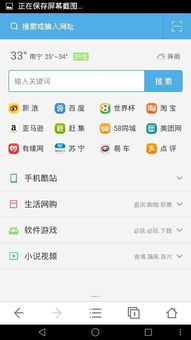
2. 输入网址:在UC浏览器顶部的搜索框中,输入你想要设置为主页的网址。例如,如果你想把百度设置为主页,就输入“www.baidu.com”。
3. 打开网址:输入完网址后,点击搜索框旁边的“进入”按钮,打开该网址。
4. 进入菜单:在打开的网页下方,你会看到一个三道杠的按钮,这就是UC浏览器的菜单按钮。点击它,会弹出一个菜单。
5. 选择“手机桌面”:在弹出的菜单中,找到并点击“手机桌面”选项。此时,手机屏幕上会出现一个提示,询问你是否要将这个网页设置为UC浏览器的主页或添加到桌面快捷方式。
6. 确认设置:根据你的需求,选择“设为首页”或“添加到桌面”。如果选择“设为首页”,那么以后每次打开UC浏览器时,都会直接加载这个网址。如果选择“添加到桌面”,那么会在手机桌面上生成一个这个网页的快捷方式,点击即可快速打开。
方法二:从书签或历史记录中选择
1. 打开UC浏览器:同样,首先确保手机上已经安装了UC浏览器,并打开它。
2. 进入主页按钮:在UC浏览器的底部菜单栏上,找到并点击“主页”按钮。这个按钮通常位于菜单栏的左侧或中间位置。
3. 选择设置方式:点击“主页”按钮后,会弹出一个新窗口。在这个窗口中,你可以看到多个主页选项。选择“从书签或历史记录中选择”选项。
4. 选择网页:在书签或历史记录菜单中,浏览并找到你想要设置为主页的网页标题。如果之前已经访问过这个网页,它应该会出现在历史记录中;如果之前已经将其收藏为书签,则可以直接在书签菜单中找到。
5. 确认选择:找到目标网页后,点击它。此时,会弹出一个确认窗口,询问你是否要将这个网页设置为主页。点击“确定”按钮进行确认。
6. 完成设置:设置完成后,当你再次打开UC浏览器并点击主页按钮时,浏览器将加载你选择的网页。
方法三:通过UC头条设置
1. 打开UC浏览器:依然需要先打开UC浏览器应用。
2. 进入“我的”页面:在UC浏览器主界面右下角,有一个“我的”按钮。点击它,进入“我的”页面。
3. 进入设置页面:在“我的”页面中,点击右上角的图标(通常是设置图标)。这个图标通常是一个齿轮形状或三条横线组成的菜单图标。
4. 找到UC头条设置:在设置页面中,向下滑动屏幕,找到并点击“UC头条设置”选项。
5. 选择默认首页:进入UC头条设置页面后,你会看到一个“默认首页”选项。点击它,会弹出一个新的页面或窗口。
6. 选择主页选项:在弹出的页面中,你可以看到多个主页选项,如“UC头条”、“我的收藏”、“我的书架”等。选择你想要设置为默认首页的选项(如“自定义网址”或其他选项),然后点击“确定”按钮进行确认。
7. 完成设置:如果你选择了“自定义网址”选项,还需要输入你想要设置为主页的网址,并点击“确定”进行保存。设置完成后,当你再次打开UC浏览器时,浏览器将加载你设置的默认首页。
注意事项
1. 备份数据:在设置主页之前,建议先备份好UC浏览器的书签、历史记录等重要数据,以防在设置过程中出现意外导致数据丢失。
2. 权限管理:在设置主页时,可能需要授予UC浏览器某些权限(如桌面快捷方式权限)。请确保已经授予了必要的权限,以便顺利完成设置。
3. 兼容性检查:不同版本的UC浏览器可能具有不同的界面和功能设置。在设置主页时,请确保你正在使用的UC浏览器版本与上述步骤相匹配。如果遇到不兼容的情况,请尝试更新UC浏览器到最新版本或参考官方文档进行操作。
4. 个性化设置:除了上述三种方法外,你还可以根据自己的喜好和需求进行其他个性化设置。例如,可以调整浏览器界面、设置字体大小、开启或关闭广告过滤等功能。
通过以上三种方法,你可以轻松地在手机UC浏览器中设置自己喜欢的主页。无论是直接输入网址进行设置、从书签或历史记录中选择还是通过UC头条进行设置,都能让你享受到更加便捷和个性化的浏览体验。希望这篇教程对你有所帮助!
- 上一篇: 中国银行:轻松掌握基金查找技巧
- 下一篇: 2019年假期安排是怎样的?
新锐游戏抢先玩
游戏攻略帮助你
更多+-
05/01
-
05/01
-
05/01
-
05/01
-
05/01









